
Smartphones sind unsere alltäglichen Begleiter, weshalb wir ihnen besondere Aufmerksamkeit hinsichtlich Schutz vor Online-Bedrohungen schenken sollten. Einen umfassenden Schutz kann dir eine VPN-Verbindung (Virtual Private Network) bieten, womit deine Daten durch einen verschlüsselten VPN-Tunnel sendest und dene IP-Adresse verschleiest, In diesem Artikel erklären wir dir, wie du ein VPN auf dem iPhone einrichtest – manuell oder automatisch, was du bei VPN-Protokollen beachten solltest und wie du den besten VPN-Anbieter findest.
Inhaltsverzeichnis
Warum ein VPN auf iPhone einrichten?
Die kurze Antwort auf die Frage, wieso du ein iPhone VPN einrichten solltest, lautet: Um deine Online-Privatsphäre zu bewahren und deine Cybersicherheit zu erhöhen. Das Öffnen eines privaten Fensters reicht allein nicht aus, da auch privates Surfen vor Trackern nicht mehr sicher ist.
Im Netz lauern zahlreiche Gefahren auf dich. Dein Internetanbieter, die Regierung oder Tracker könnten versuchen, sich Einblick in deine Internetaktivitäten zu verschaffen. Darüber hinaus gehen auch von öffentlichen WLAN-Netzwerken einige Gefahren aus, wie z. B. durch einen Evil-Twin-Angriff, also ein Fake-Hotspot, der deine personenbezogenen Daten abgreift. Mit einem VPN bist du vor solchen Attacken gut gerüstet.
Wenn du dich, ganz nebenbei, als Expat nach den guten alten Serien im Heimatland sehnst, kannst du deinen Standort auf deinem iPhone problemlos ändern und deine Lieblingsserien bequem über das Smartphone genießen.
Außerdem bieten einige VPN-Dienste wie Surfshark in ihren Abos nützliche Funktionen, wie einen Schutz vor Malware, eine sichere Suchmaschine oder eine alternative Online-Identität. Gründe genug also, dein iPhone und deine Daten mit einer VPN-Verbindung zu sichern.
VPN am iPhone einrichten
Die Konfiguration kann je nach Anbieter etwas abweichen, das Grundkonzept bleibt jedoch unverändert. Im Folgenden erläutern wir dir schrittweise, wie du IKEv2 und OpenVPN auf iPhone einrichten kannst.
Manuelle Einrichtung (IKEv2)
Wie oben bereits erwähnt, ist IKEv2 auf iPhones bereits vorkonfiguriert. Was du brauchst sind allerdings ein IKEv2-Zertifikat und Zugangsdaten für die Verbindung. Diese erhältst du auf der Website deines VPN-Anbieters.
Führe zur manuellen VPN-Einrichtung auf deinem iPhone über IKEv2-Verbindung die nachfolgend dargelegten Schritte aus:
- Lade das IKEv2-Zertifikat auf dein Gerät herunter. Dafür sind ein Abo von Surfshark VPN und das Befolgen des VPN-Leitfadens erforderlich. Melde dich nach dem Surfshark-Download an, gehe zum VPN-Tab > Manuelle Einrichtung > Manuell, und klicke den Standorte-Tab an. Scrolle im Anschluss runter auf Andere Konfigurationsdateien und klicke das IKEv2-Zertifikat an.
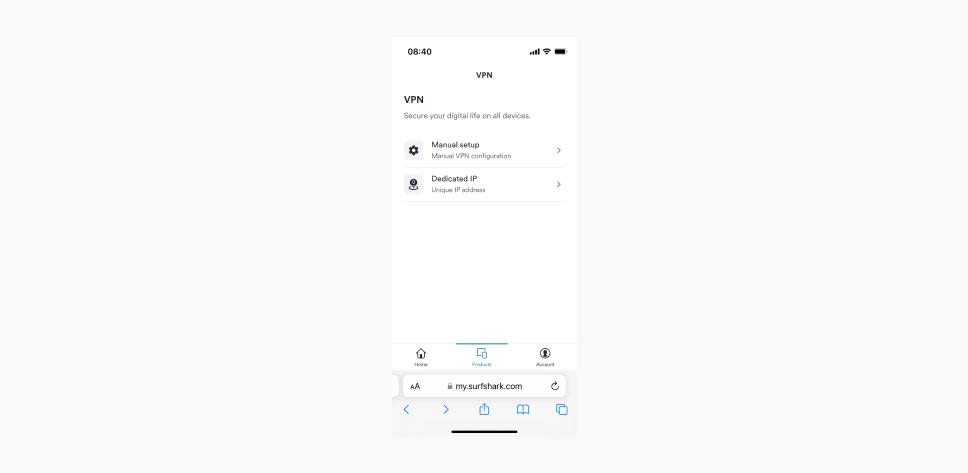
- Deine Zugangsdaten für die manuelle Verbindung findest du im Zugangsdaten-Tab unter Manuelle Einrichtung (diese benötigst du später).
Beachte: Die hier vergebenen Benutzernamen und Passwörter unterscheiden sich von jenen Anmeldedaten für dein Konto.
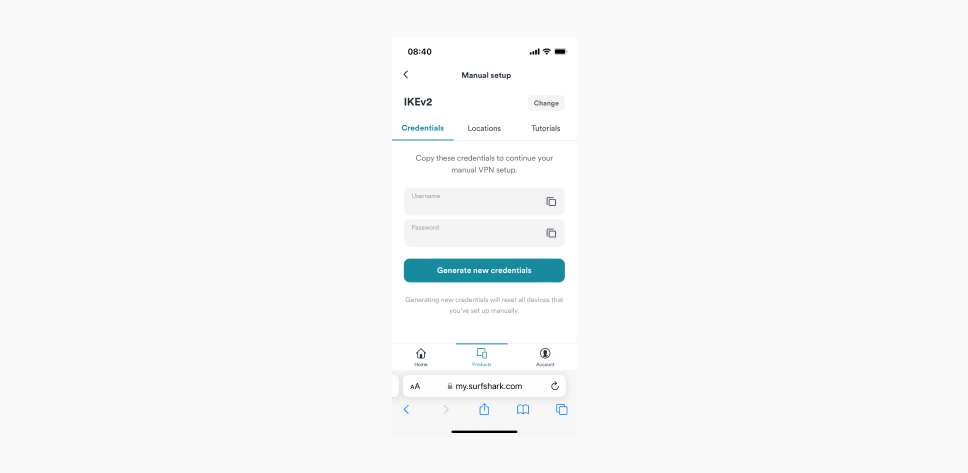
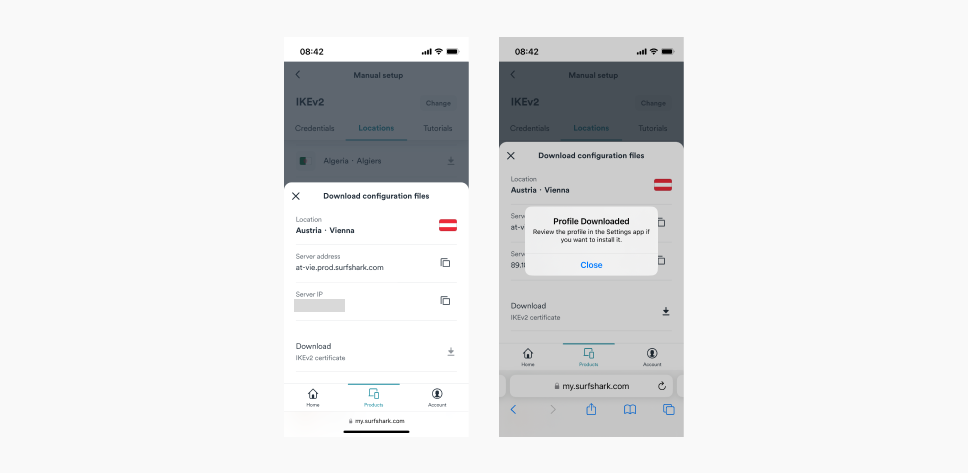
- Gehe zu Einstellungen in deinem iPhone. Ganz oben wird dir Profil-Download angezeigt. Klicke darauf.
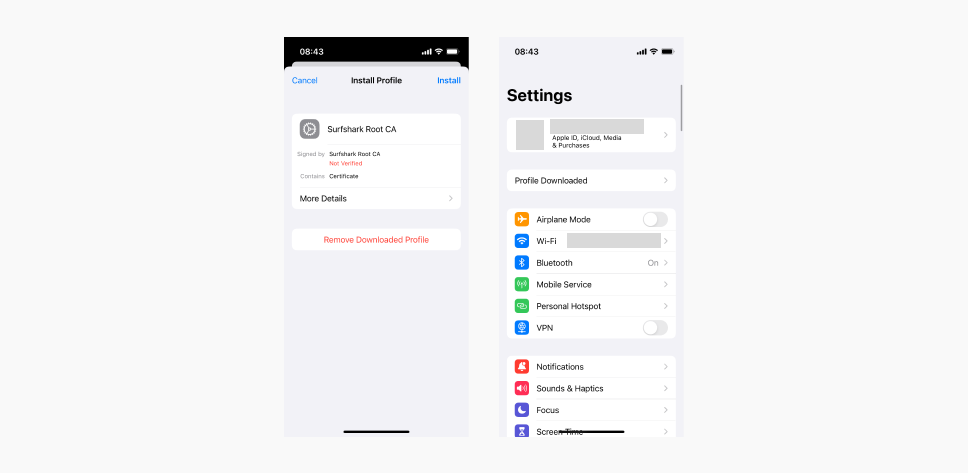
- Installiere das Profil.
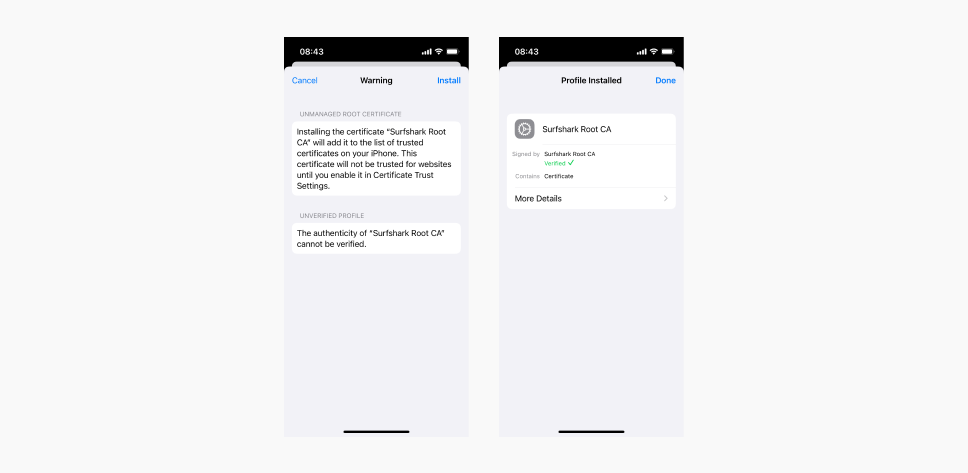
- Daraufhin erscheint ein Warnhinweis, der dich über das Hinzufügen des Zertifikats auf deinem iPhone informiert. Klicke erneut auf Installieren.
- Nach erfolgreicher Installation des Profils und Einblendung des Verifiziert-Häckchens klicke auf Fertig.
Beachte: Erscheint kein IKEv2-Installations-Pop-up, scrolle für die nächsten Schritte bis ans Ende dieser Anleitung. - Gehe zum Standorte-Tab deines VPNs und wähle einen Server aus, mit dem du dich verbinden möchtest. Wähle den Empfohlenen Server für optimale Geschwindigkeit und Performance. Möchtest du bspw. eine Verbindung zu einem belgischen Server herstellen, musst du „be-bru.prod.surfshark.com“ eingeben.
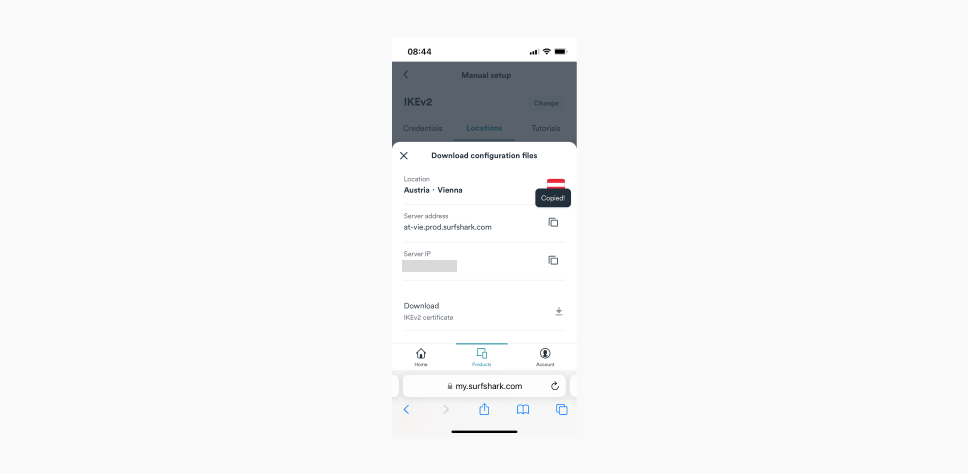
- Gehe zu Einstellungen > Allgemein > VPN & Gerätemanagement > Klicke den VPN-Tab an.
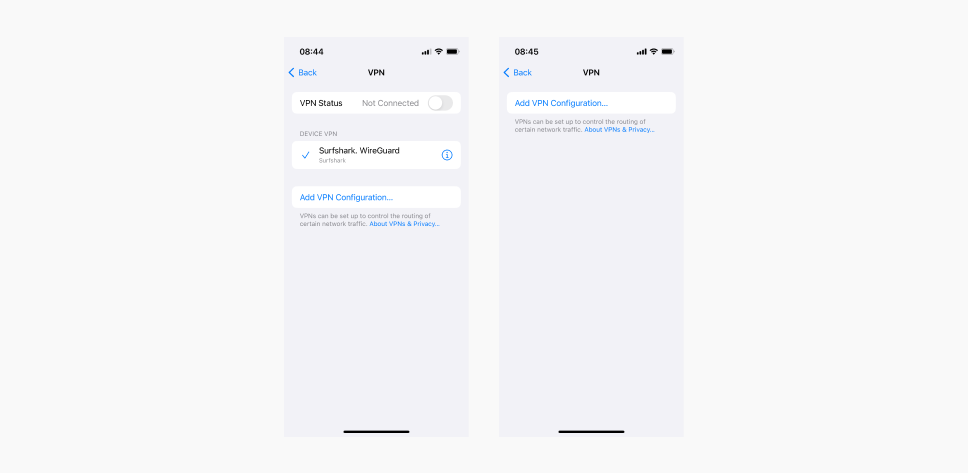
- Klicke auf VPN-Konfiguration hinzufügen.
- Gib folgende Informationen ein:
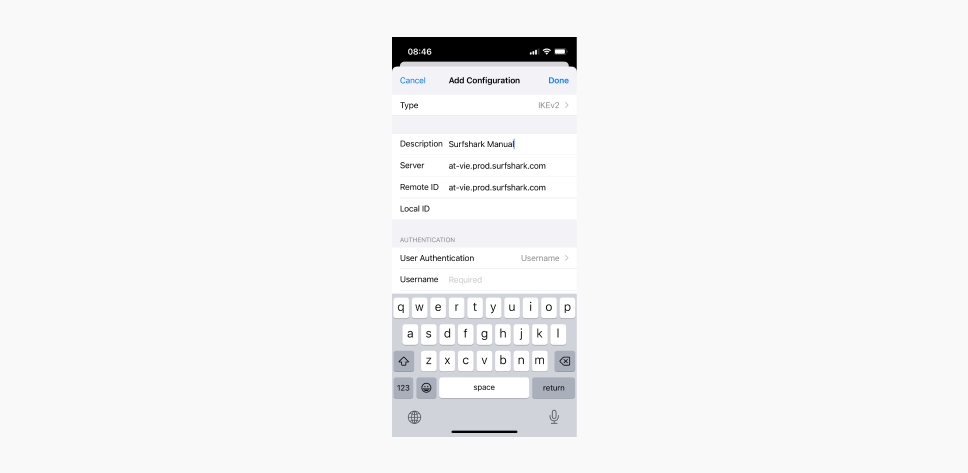
Typ: IKEv2
Beschreibung: Deine bevorzugte Verbindungsbezeichnung.
Server: Der Server-Hostname, wie in Schritt 7 erläutert.
Remote ID: Kopiere den Hostname und gib deine Serverlinie ein.
Lokale ID: Dieses Feld kannst du leer lassen.
Benutzerauthentifizierung: Benutzername.
Benutzername: Gib die Zugangsdaten ein, wie in Schritt 2 erläutert.
Passwort: Gib die Zugangsdaten ein, wie in Schritt 2 erläutert.
Proxy: Aus.
- Klicke auf Fertig, um den Prozess zu beenden.
- Gehe auf Einstellungen > Allgemein > VPN; die von dir soeben erstellte IKEv2-Konfiguration wird dort zu finden sein. Schalte den Status -Schalter auf Ein.
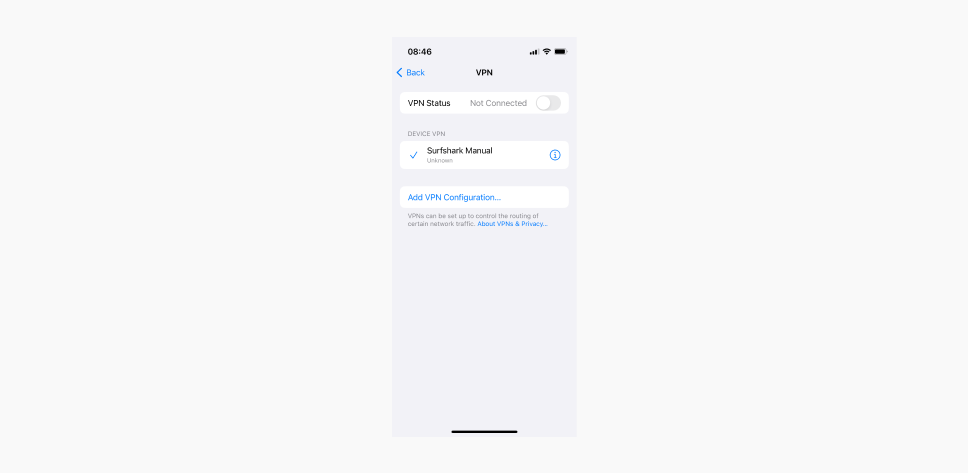
- Du bist nun verbunden.
Solltest dir kein Pop-up für die IKEv2-Zertifikat-Installation eingeblendet worden sein:
- Gehe auf Einstellungen > Allgemein > Profile.
- Dort sollte dir das heruntergeladene Profil angezeigt werden, z. B. „Surfshark Root CA.“
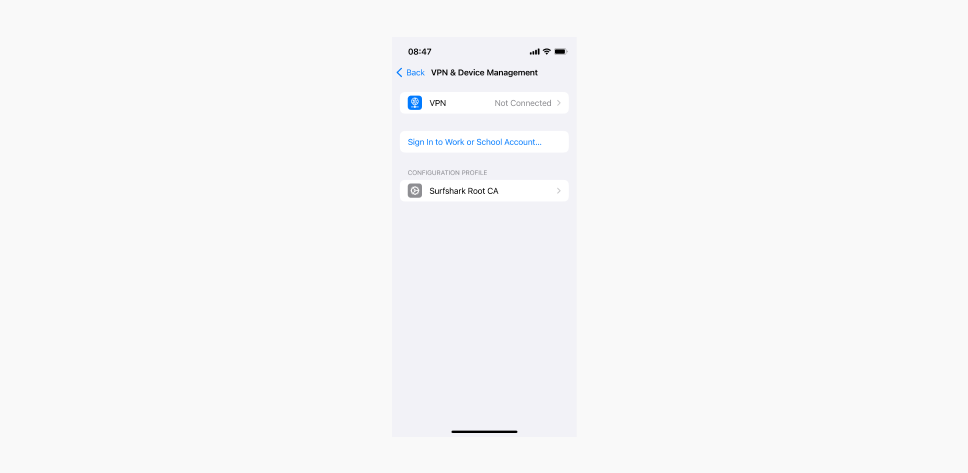
- Klicke es an und wähle Installieren.
Automatisch
Die automatische Einrichtung eines VPNs gleicht manuellen Einrichtung. Lade einfach eine VPN-App herunter und los geht`s.
Das Herunterladen einer VPN-App auf dein iOS-Gerät ist genauso einfach wie bei jeder anderen App auch. So gehst du dabei vor:
- Gehe zum App Store (oder direkt auf der Seite auf iOS VPN herunterladen – so kannst du direkt mit Schritt 3 fortfahren);
- Suche nach einem VPN deiner Wahl, z. B. Surfshark (teste uns zunächst gratis);
- Installiere die App. Sie wird dich um Erlaubnis bitten, eine VPN-Konfiguration hinzuzufügen. Erstatte die Erlaubnis;
- Erstelle ein Konto oder melde dich an, falls du bereits eins besitzt;
- Verbinde dich mit deinem gewünschten Server.
Herzlichen Glückwunsch! Hiermit hast du die App einschließlich aller Funktionen installiert. Du kannst es dabei belassen, denn selbst in dieser Form bieten dir VPNs genug Raum für individuelle Konfiguration.
Möglichkeiten zur Personalisierung deiner VPN App, die sich auf deinem iOS-Gerät befindet
Anmerkung: einige der unten aufgeführten Funktionen werden ausschließlich von Surfshark angeboten. Sie dienen zur Veranschaulichung der Funktionsvielfalt.
- Ändere die VPN-Protokolleinstellungen;
- Nutze die automatisch verbinden-Funktion;
- Schalte die Kill Switch–Funktion ein/aus;
- Schalte die CleanWeb–Funktion ein/aus;
- Verwende Server mit statischen IP-Adressen;
- Profitiere von der MultiHop-Funktion.
Dir bieten sich zahlreiche Möglichkeiten, die VPN-Funktionen anzupassen. Und genau dies ist einer der Hauptvorteile einer VPN App gegenüber der manuellen Einrichtung.
Wie kann ich mir sicher sein, dass ich am iPhone ein VPN einrichten konnte?
Um herauszufinden, ob ein VPN installiert ist, gehe auf Einstellungen und gib „VPN“ in die Suchleiste ein. Eine weitere Möglichkeit ist, auf Einstellungen zu klicken, dort auf Allgemein, und dann auf VPN & Gerätemanagement zu tippen. Dort kannst du zudem eine VPN-Konfiguration hinzufügen.
Warum überhaupt eine manuelle VPN-Konfiguration durchführen?
Eine manuelle VPN-Einrichtung ist die letzte Option, wenn nichts anderes funktioniert. Ein vorkonfiguriertes VPN ist zwar bequem, es sprechen jedoch auch einige Gründe für eine manuelle Einrichtung:
- In Ländern wie Russland oder China wirst du bei der Nutzung einer VPN-App wahrscheinlich Probleme bekommen. Autoritäre Regierungen greifen dort zu Zensurmaßnahmen, um ihre Bürger möglichst umfassend zu überwachen. Dies schließt VPN-Nutzung ein. Eine manuelle VPN-Verbindung auf dem iPhone einzurichten, kann dir dabei helfen, solche VPN-Sperrungen zu umgehen.
- Sollte deine VPN-App irgendwann nicht mehr funktionieren, könnte ein manuell eingerichtetes VPN eine Alternative darstellen.
Manuelle Einrichtung verschiedener VPN-Protokolle auf iOS
Hier findest du die gängigsten VPN-Protokolle und erfährst, wie du sie auf deinem iPhone manuell einrichten kannst. Bedenke, dass nicht alle Protokolle von iOS unterstützt werden und dass funktionale Unterschiede mitunter zu verschiedenen Geschwindigkeiten führen..
WireGuard VPN auf iPhone einrichten
Derzeit ist WireGuard das schnellste Protokoll auf dem Markt. Zur manuellen WireGuard-Einrichtung benötigst du die entsprechende App sowie ein VPN. Da Surfshark dieses Protokoll aufgrund seiner Vorteile nutzt, gehen wir das Ganze nun am Beispiel von Surfshark durch.
Sobald du im Besitz von WireGuard und Surfshark bist, benötigst du ein Schlüsselpaar und einen Standort, mit dem du dich verbinden möchtest.
Solltest du vor dem Herunterladen der Konfigurationsdatei kein Schlüsselpaar generieren, fehlt dieses bei deiner Datei.
Wenn du kein Schlüsselpaar hast
- Öffne Safari, gib surfshark.com ein und melde dich an. Klicke danach auf VPN > Manuelle Einrichtung > Desktop oder Mobilgerät > WireGuard.
- Ich habe kein Schlüsselpaar > Neues Schlüsselpaar generieren.
- Sobald das Schlüsselpaar generiert wurde, speichere es an deinem gewünschten Ort ab und klicke auf Standort wählen.
- Wähle die Konfigurationsdateien des Standorts und lade sie herunter. Dies erfolgt durch Anklicken des Pfeils rechts neben dem Servernamen.
Wenn du ein Schlüsselpaar hast
- Gehe zu surfshark.com, melde dich an und klicke auf VPN > Manuelle Einrichtung > Desktop oder Mobilgerät > WireGuard.
- Klicke Ich habe ein Schlüsselpaar an und gib ihm einen Namen.
- Gib deinen öffentlichen Schlüssel ein und klicke auf Speichern.
- Klicke auf Standort wählen und wähle einen Server aus, mit dem du dich verbinden möchtest.
Stelle über WireGuard eine VPN-Verbindung her
- Öffne die App und wähle Tunnel hinzufügen.
- Suche nach der zuvor heruntergeladenen Konfigurationsdatei und importiere sie.
- Daraufhin erscheint folgende Nachricht: ‘“WireGuard’ möchte VPN-Konfigurationen hinzufügen’“ — Klicke auf Erlauben.
- Klicke für eine VPN-Verbindung (oder zum Trennen) auf die neben dem Standort eingeblendete Schaltfläche.
- Fertig! Dafür haben wir lediglich 52 Jahre benötigt, aber wir haben es geschafft.
VPN-Einrichtung auf iOS
Da Apples Mobilgeräte nicht ab Werk mit einer OpenVPN-Verbindung ausgestattet sind, ist eine Drittanbieter-App aus dem App Store erforderlich.
Gehe zur Einrichtung einer OpenVPN-Verbindung auf deinem iOS-Gerät wie folgt vor:
- Schließe ein Surfshark VPN-Abo ab und hol dir deine VPN-Zugangsdaten. Nutzt du Surfshark, dann melde dich hier an, gehe auf Geräte, scrolle runter zur Anleitung und dann weiter ans Seitenende.
- Unten auf der Seite werden dir die Zugangsdaten zum Dienst eingeblendet.
Beachte: Benutzername und Passwort unterscheiden sich von jenen Anmeldedaten für dein Konto; - Öffne den App Store und suche nach „OpenVPN Connect“.
- Lade die App herunter.
- Lade bei der Installation der App eine bzw. mehrere OpenVPN-Konfigurationsdateien von der Seite für eine manuelle Einrichtung herunter. Wähle den Empfohlenen Server für optimale Performance und Geschwindigkeit.
- Lade durch Anklicken des grau eingefärbten Pfeilsymbols die Datei herunter.
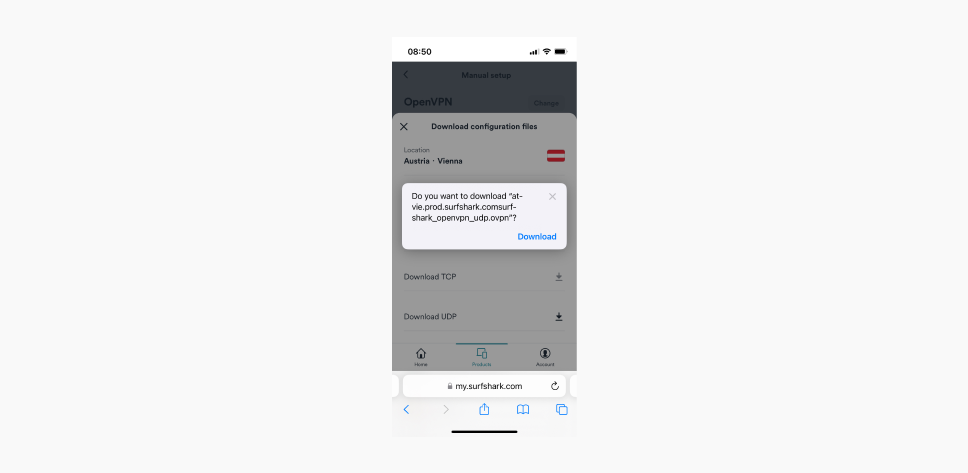
- Entpacke die heruntergeladenen, komprimierten Konfigurationsdateien.
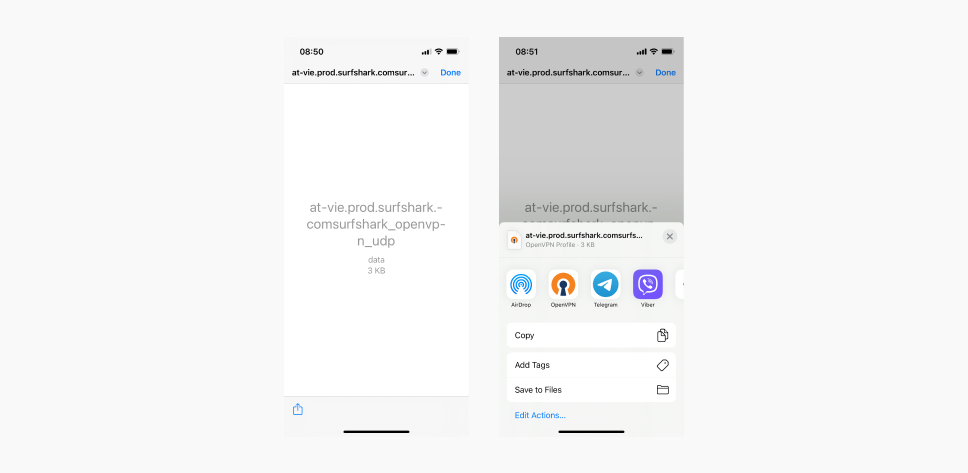
- Öffne die OpenVPN Connect-App
- Klicke auf OVPN-Profil.
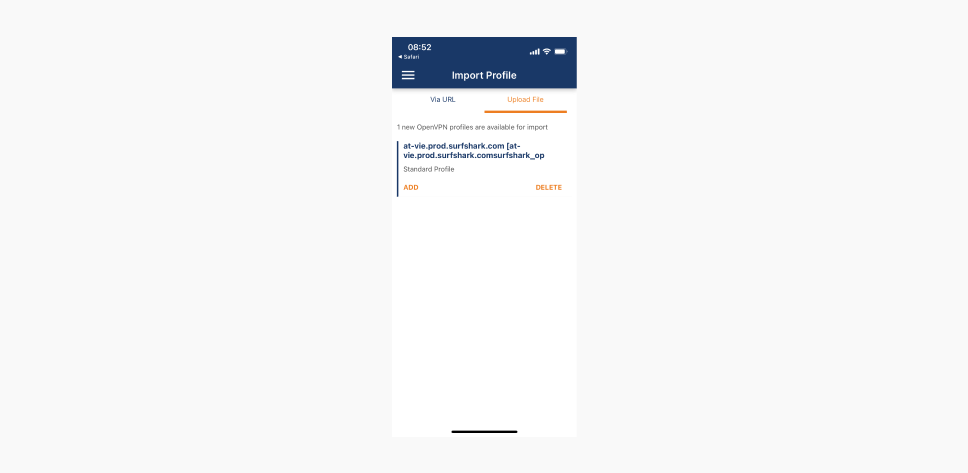
- Klicke auf Hinzufügen, um die Datei .ovpn zu importieren.
- Fülle das Informationsfeld aus:
Benutzername: Gib die Zugangsdaten ein, wie in Schritt 1 erläutert
Passwort: Gib die Zugangsdaten ein, wie in Schritt 1 erläutert
Optional: Kennzeichne zur Sicherheit das zu speichernde Passwort.
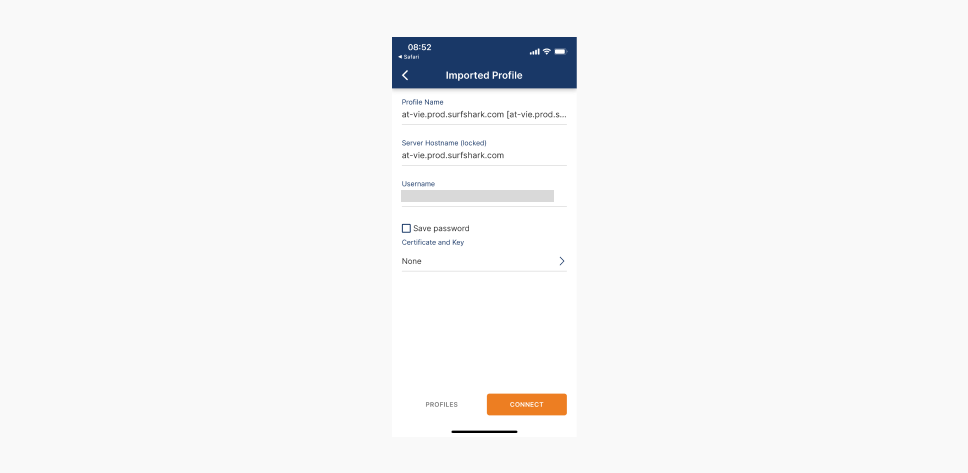
- Klicke auf Hinzufügen.
- Schalte nach Hinzufügen des Profils den Verbindungsschalter ein.
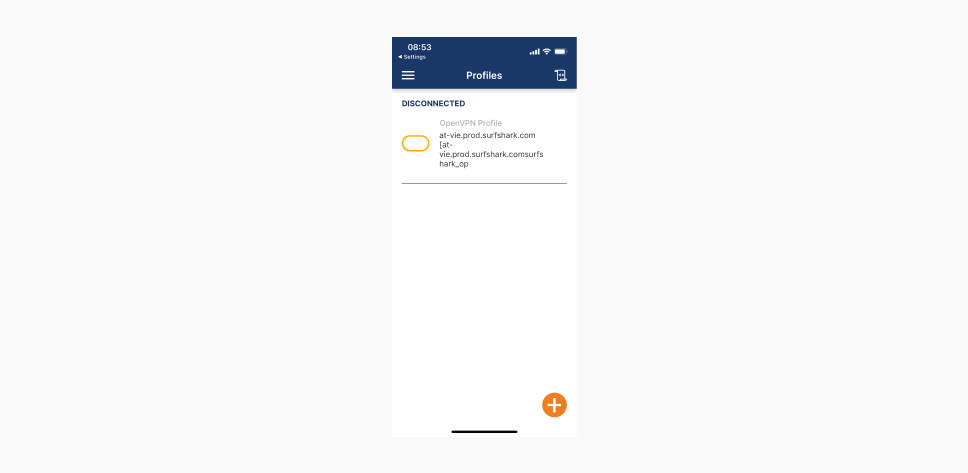
Damit bist du verbunden.
Auswahl des geeigneten VPN-Anbieters
Wenn du die verschiedenen VPN-Dienste vergleichst, wirst du feststellen, dass es auf den ersten Blick viele Gemeinsamkeiten gibt. Deshalb kommt es vor allem auf die kleinen Unterschiede an. Achte auf:
- Verschlüsselung und Protokolle ;
- die Funktionen, die ein VPN bietet;
- die Anzahl gehosteter VPN-Server eines Providers;
- Geschwindigkeit und Qualität des Dienstes;
- die von einem VPN-Anbieter befolgten Richtlinien (gibt es eine No-Logs-Policy?);
- die Erfolgsbilanz des Unternehmens/Erfahrungen anderer Nutzer.
Eine unkomplizierte VPN-Einrichtung auf iOS
Die manuellen VPN-Einstellungen erfordern zusätzliche Schritte; sie können sich für Nutzer in Regionen mit Beschränkungen jedoch als nützlich erweisen. Im Falle eines plötzlichen VPN-Ausfalls bietet sie ebenfalls eine gute Alternative.
Der Vorteil vorkonfigurierter VPN-Apps ist hingegen die anwenderfreundliche Benutzeroberfläche — achte das nächste Mal darauf, wenn du die Surfshark App auf deinem iPhone oder iPad öffnest. Durch Installation eines VPN-Clients direkt auf deinem Gerät erhältst du schnellen Zugriff auf alle Server-Standorte und Funktionen. Der Wechsel von einem zum anderen Server erfolgt über einige wenige Klicks.
Möchtest du derweil eine VPN-Verbindung am iPhone mit einem bestimmten Protokoll einrichten, ist nur jeweils die Verbindung mit einem Server möglich. Aus diesem Grund empfehlen wir den Kauf einer VPN-App anstatt der manuellen Einrichtung zum Schutz deiner Apple-Geräte.
Häufig gestellte Fragen
Sollte ich das VPN auf meinem iPhone aktivieren?
Ein VPN sorgt für eine sichere Verschlüsselung deiner Internetverbindung, was vor allen beim Surfen in öffentlichen WLAN-Netzwerken eine große Sicherheit bietet.. Aber auch im heimischen Netzwerk für Home Office oder den Online-Alltag bietet ein VPN eine gute Unterstützung deiner Online-Sicherheit.
Verfügt das iPhone über ein integriertes VPN?
Nein, Apple bietet seinen Nutzern keine bereits integrierte VPN App an. iCloud-Abonnenten steht mit Private Relay allerdings ein ähnlicher Dienst zur Verfügung.
Ist ein iPhone VPN einrichten kostenlos möglich?
Du kannst zwar ein VPN auf dem iPhone mit einem kostenlos VPN einrichten, wir raten jedoch davon ab. Kostenlose VPN-Anbieter können nicht die gleiche Qualität bieten wie ein kostenpflichtiger Premium-Dienst, und sie finanzieren sich über nervige Werbung oder verkaufen im schlimmsten Fall deine Daten an Dritte weiter.
Wann sollte ich ein iPhone VPN oder auch iPad VPN nutzen?
Du solltest zu Sicherheitszwecken auf all deinen Geräten zu einem VPN greifen – das gilt vor allem für öffentliche Netzwerke. Damit schützt du deine Privatsphäre, umgehst Zensur und erhöhst im Allgemeinen deine Online-Sicherheit.
Kann ich selbst ein VPN einrichten?
Ja, du kannst ein VPN problemlos selbst konfigurieren. Wenn du es auf einem Router installierst, kannst du damit sogar dein komplettes Heimnetzwerk schützen.
Woher weiß ich, ob mein iPhone VPN aktiv ist?
Bei bestehender VPN-Verbindung erscheint oben auf dem Bildschirm ein VPN-Symbol. Öffne zur Verwaltung deiner VPN-Verbindungen die Geräteeinstellungen, tippe auf Allgemein und suche nach dem VPN- oder Geräteverwaltung- Tab.

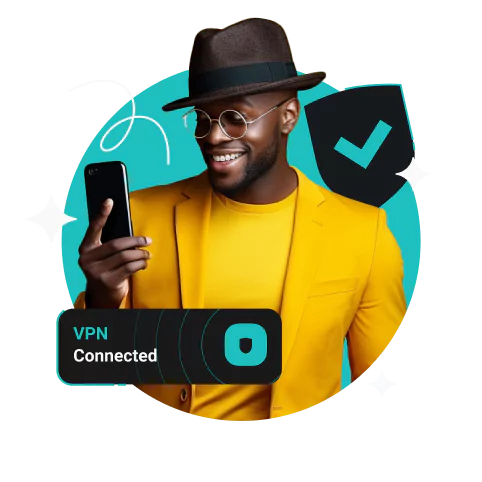
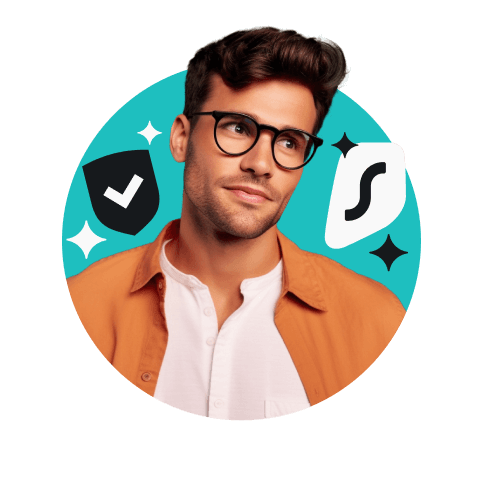
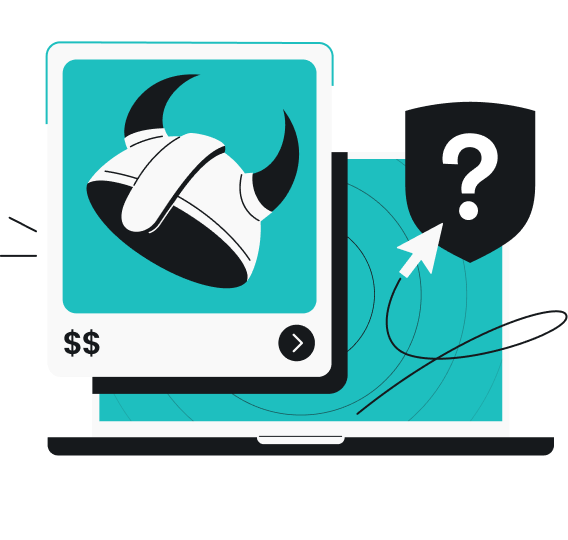
![Lohnt sich ein Custom-Android-ROM überhaupt noch?[VIDEO]](https://surfshark.com/wp-content/uploads/2025/08/custom_android_roms_hero.png)